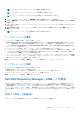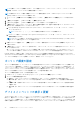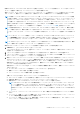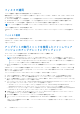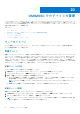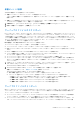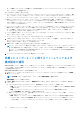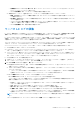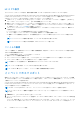Users Guide
Table Of Contents
- OpenManage Integration for Microsoft System Center Version 7.2.1 for System Center Configuration Manager and System Center Virtual Machine Manager Unified User’s Guide
- はじめに: OMIMSSC
- OMIMSSC コンポーネント
- OMIMSSC のシステム要件
- 導入 OMIMSSC
- OMIMSSC のライセンス
- OMIMSSC での Microsoft コンソールの登録
- OMIMSSC とそのコンポーネントの管理
- OMIMSSCアプライアンスのバックアップおよび復元
- OMIMSSC のアンインストール
- SCVMM用OMIMSSCのアップグレード
- OMIMSSC アプライアンスの再起動
- OMIMSSC アプライアンスからのログアウト
- プロファイルの管理
- デバイスの検出および MSSC コンソールとサーバの同期
- OMIMSSC のビュー
- Operational Template(運用テンプレート)
- 事前定義されたOperational Template(運用テンプレート)
- 参照サーバの構成について
- 参照サーバからのOperational Template(運用テンプレート)の作成
- 参照モジュラー型システムからのOperational Template(運用テンプレート)の作成
- Operational Template(運用テンプレート)の表示
- Operational Template(運用テンプレート)の変更
- 複数サーバーでの運用テンプレートを使用したシステム固有値(プール値)の設定
- Operational Template(運用テンプレート)の削除
- Operational Template(運用テンプレート)の割り当てとサーバのOperational Template(運用テンプレート)コンプライアンスの実行
- サーバへのOperational Template(運用テンプレート)の導入
- モジュラー型システムのOperational Template(運用テンプレート)の割り当て
- モジュラー型システムへのOperational Template(運用テンプレート)の導入
- Operational Template(運用テンプレート)の割り当て解除
- 参照モジュラー型システムの構成について
- オペレーティングシステムの導入の準備
- Operational Template(運用テンプレート)を使用したクラスタの作成
- OMIMSSC のファームウェアアップデート
- OMIMSSC でのデバイスの管理
- デバイスのプロビジョニングに使用: OMIMSSC
- 設定と導入
- 使用例
- 運用テンプレートの作成
- インストーラフォルダ
- 運用テンプレートの割り当て
- 運用テンプレートの導入
- SCCM用のOMIMSSCコンソール拡張機能用のWindows OSコンポーネント
- SCVMM用のOMIMSSCコンソール拡張機能用のWindowsコンポーネント
- SCCM/SCVMM用のOMIMSSCコンソール拡張機能用のWindows以外のコンポーネント
- 登録した MSSC での検出
- サーバープロファイルのインポート
- サーバープロファイルのエクスポート
- LC ログの表示
- LC ログの収集
- 部品交換
- ポーリングと通知
- iDRAC の起動
- 入力出力モジュールの起動
- 同期化エラーの解決
- OMIMSSCと登録済みMicrosoftコンソールの同期
- Azure Stack HCIクラスターの導入
- トラブルシューティングのシナリオ
- 管理に必要なリソース: OMIMSSC
- SCCM用OMIMSSCコンソール拡張機能を使用するためのアクセス権の検証
- SCVMM用OMIMSSCコンソール拡張機能を使用するためのPowerShell許可の検証
- インストールおよびアップグレードのシナリオ: OMIMSSC
- OMIMSSC 管理ポータルのシナリオ
- 検出、同期、インベントリーのシナリオ: OMIMSSC
- 一般的なシナリオ: OMIMSSC
- ファームウェア アップデートのシナリオ: OMIMSSC
- アップデートソースの作成の失敗
- システムデフォルトアップデートソースを使用した FTP への接続の失敗
- ローカルアップデートソースのテスト接続に失敗
- DRM アップデートソースの作成に失敗
- ファームウェアアップデート中におけるリポジトリの作成の失敗
- OMIMSSC のアップグレードまたは移行後に比較レポートを表示できない
- クラスタのファームウェアアップデートに失敗
- 満杯のジョブキューによるファームウェアアップデートの失敗
- DRM アップデートソースの使用時のファームウェアアップデートの失敗
- 一部のコンポーネントで選択とは無関係にファームウェアアップデートが行われる
- ファームウェアアップデート後に最新のインベントリ情報が表示されない
- カスタムアップデートグループの削除の失敗
- WinPE イメージのアップデートに失敗
- 頻度設定の変更後にポーリングと通知ベルの色が変わる
- OMIMSSC でのオペレーティングシステム導入シナリオ
- OMIMSSC でのサーバプロファイルのシナリオ
- OMIMSSC での LC ログシナリオ
- 付録
- 付録2
- Dell EMC サポートサイトからのドキュメントへのアクセス
4. アップデートのスケジュール で、次のいずれかを選択します。
● 今すぐ実行 - アップデートを今すぐ適用します。
● 日付と時刻を選択して、今後のファームウェアアップデートをスケジュールします。
5. 次のいずれかの方法を選択して、終了 をクリックします。
● エージェントフリーのステージングアップデート - 適用時にシステムの再起動を必要としないアップデートはただちに
適用され、システムの再起動が必要なアップデートはシステムの再起動時に適用されます。すべてのアップデートが適
用されているかどうかを確認するには、インベントリを更新します。デバイスの操作が 1 つでも失敗すると、アップデ
ートジョブ全体が失敗します。
● エージェントフリーのアップデート - アップデートが適用されシステムがただちに再起動します。
メモ: OMIMSSC では、MX7000 モジュラー型システムの場合、[エージェント フリーのアップデート]のみがサ
ポートされています。
メモ: クラスタ対応アップデート(CAU) - クラスタアップデートグループ上で Windows CAU 機能を使用してアップ
デート処理を自動化することで、サーバの可用性を維持します。アップデートは、SCVMM サーバがインストールされ
ている同じシステム上に存在するクラスタアップデートコーディネータに渡されます。アップデートプロセスは自動化
されて、サーバの可用性が維持されます。アップデートジョブは、アップデート方法 ドロップダウンメニューからの選
択に関係なく Microsoft クラスタ対応アップデート(CAU)機能に送信されます。詳細については、「CAU を使用した
アップデート」を参照してください。
メモ: ファームウェア アップデート ジョブを iDRAC に送信した後、OMIMSSC は iDRAC と対話してジョブのステータ
スを確認し、OMIMSSC 管理ポータルの[ジョブとログ]ページに表示します。長時間 iDRAC からジョブのステータ
スに関する応答がない場合、ジョブのステータスは失敗とマークされます。
CAU を使用したアップデート
サーバ(クラスタの一部)のアップデートは、SCVMM サーバがインストールされている同じシステム上に存在するクラスタ
アップデートコーディネータを通じて行われます。アップデートはステージングされず、すぐに適用されます。Cluster Aware
Update(CAU)を使用すると、中断やサーバのダウンタイムを最小限に抑えて、ワークロードの継続的な可用性を実現できま
す。したがって、クラスタグループによって提供されるサービスには影響がありません。CAU の詳細については、
technet.microsoft.com の「Cluster-Aware アップデートの概要」セクションを参照してください。
クラスタアップデートグループにアップデートを適用する前に、次のことを確認します。
● 登録されたユーザーが、CAU 機能を使用してクラスタをアップデートするための管理者権限を持っていることを確認しま
す。
● 選択したアップデートソースへの接続性。
● フェールオーバークラスタの可用性。
● クラスタのアップデート準備状況を確認し、CAU メソッドを適用するクラスタ準備状況レポートに重大なエラーや警告が
ないことを確認します。クラスタアップデート準備を確認します。CAU に関する詳細については、
technet.microsoft.com にある「クラスタ対応アップデートの要件とベストプラクティス」のセクションを参照してく
ださい。
● CAU 機能をサポートするには、Windows Server 2012、Windows Server 2012 R2、Windows 2016、または Windows 2019 オ
ペレーティング システムが、すべてのフェールオーバー クラスター ノードにインストールされているようにしてくださ
い。
● 自動アップデートの設定が、いずれのフェールオーバークラスタノード上でもアップデートを自動的にインストールするよ
うになっていないこと。
● フェールオーバークラスタ内の各ノード上のリモートシャットダウンを有効にするファイアウォールルールを有効にしま
す。
● クラスター グループに、ノードが 2 つ以上あることを確認します。
メモ:
● アップデートの適用については、「アップデートの実行メソッドを使用したファームウェアバージョンのアップグレードと
ダウングレード」を参照してください。
● Dell EMC Repository Manager のファームウェアおよびドライバーのアップデートをダウンロードする方法については、
dell.com\support の Dell EMC Solutions for Microsoft Azure Stack HCI
ペ
ー
ジの[ファ
ー
ムウェアおよびドライバ
ー
の
アップデ
ー
ト
カタログ]
に移動し、カタログ ファイルをダウンロードしてください。
OMIMSSC
のファームウェアアップデート 75